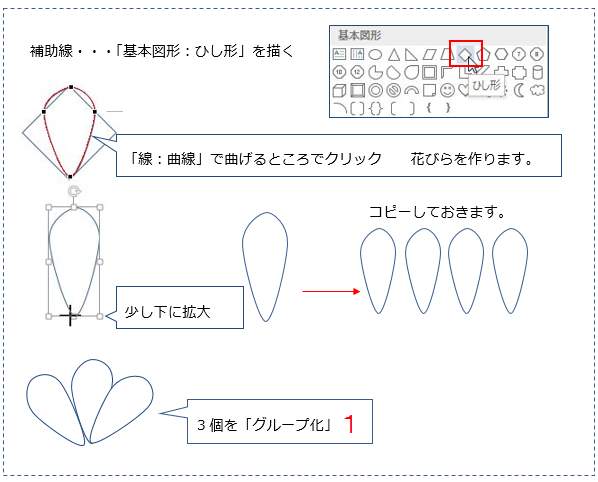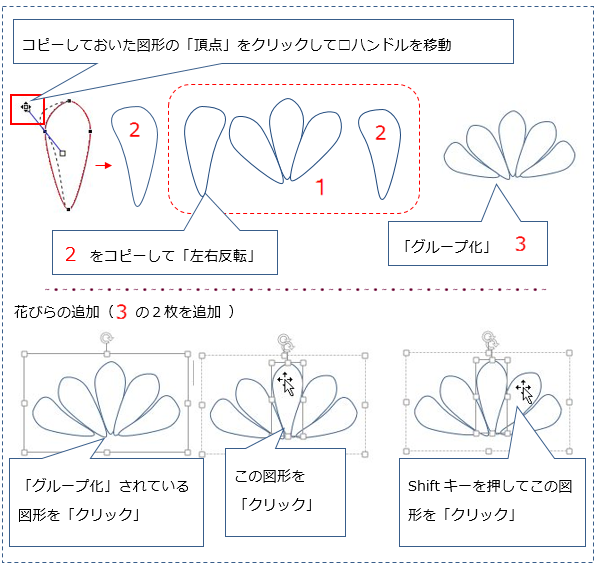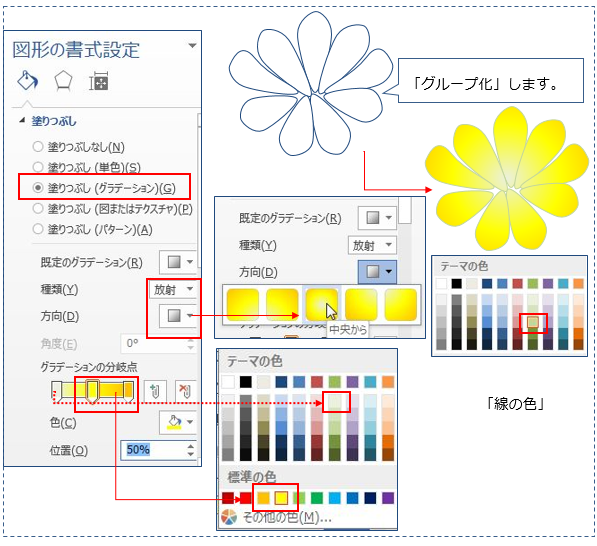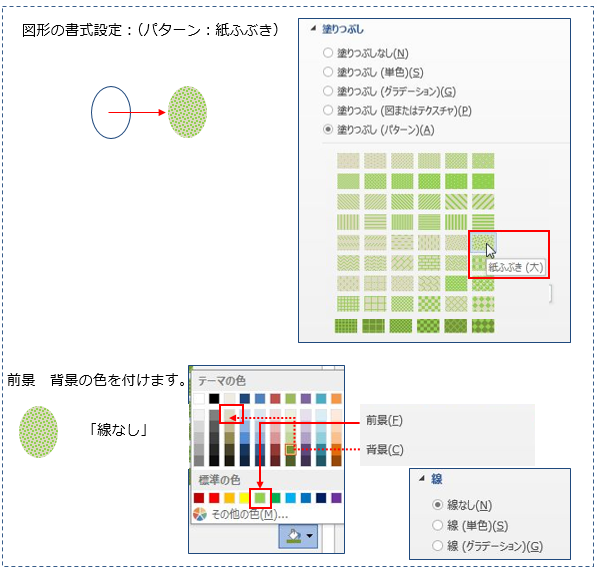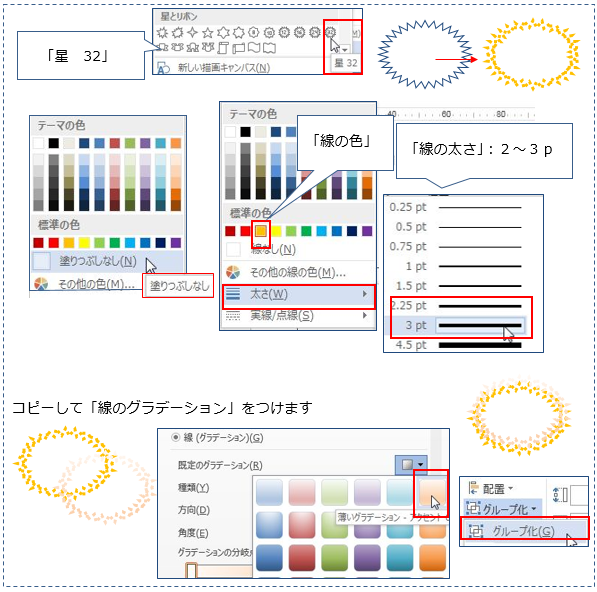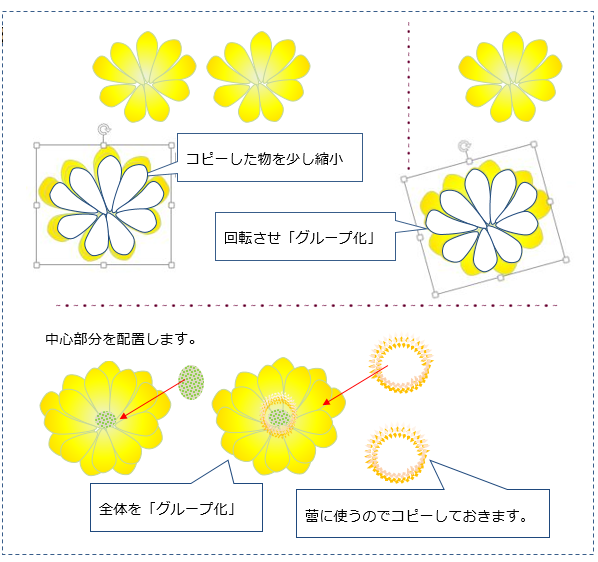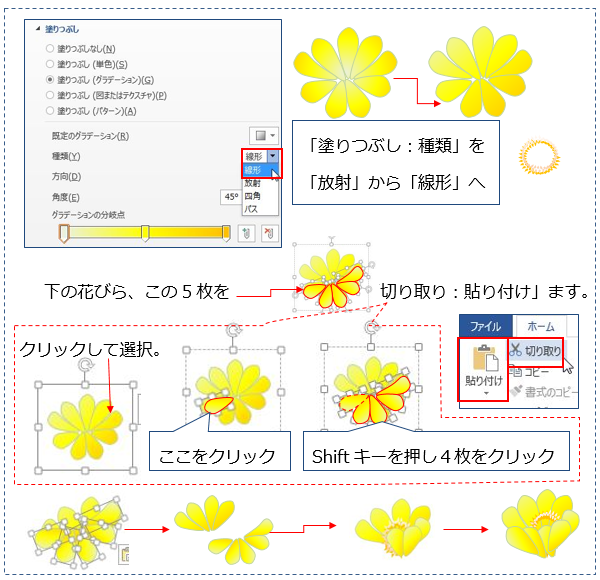新春を祝う花、福寿草を描いてみましょう。
1-1、花びらは「補助線」の上に「曲線」で描き4枚ほど「コピー」しておいておきます。3枚を「グループ化」します。
1-2、コピーしておいた花びらを追加して5枚並べます。
1-3、さらに「コピー:貼り付け」して下にも花びらを配置します。(4枚)
1-4、グループ化した花に「塗りつぶしの色」をつけます。
2)花の中心部・しべを描く
2-1、「楕円」に「塗りつぶし(パターン)」をつけます。前景:背景色は1例です。
「星とリボン:星32」をクリックして「塗りつぶしなし」にします。「線の太さ」は描く図形の大きさにより違ってきます。黄色い「調整ハンドル」を移動させてもいいでしょう。
3)花をまとめる
1-4の花びらを3枚、コピーしておきます。2枚の花びらを重ね、しべを乗せます。「星32」の「線の太さや大きさ」は花びらに合わせますが、「コピー:貼り付け 図」に変換しておくとよいでしょう。
「コピーしておいた花びら」から「塗りつぶしの色:方向」を変え「つぼみ」を作ります。
5)「葉」を配置して花が出来ました。
「図形の塗りつぶし:テーマの色」は「Office2007-2010」(デザイン:配色)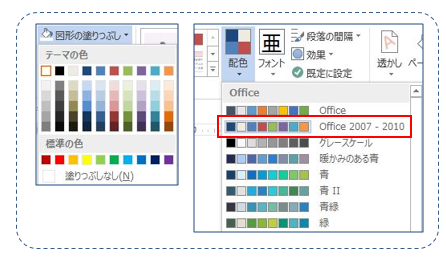
「福寿草2:背景」では雪どけとともに顔を出した福寿草に仕上げます。
Word2013で作成
印刷される場合は、以下の文言を含めてお使いください。
(C) いちえ会・Dai
この内容は、いちえ会サイト内「Officeで描画」からの転載です。
https://www.ichiekai.net/a-studio/